您现在的位置是:网站首页> 软件下载软件下载
imagex.exe(命令行工具)V1.0
![]() 2024-03-16
806人已围观
2024-03-16
806人已围观
简介 imagex.exe(命令行工具)V1.0
imagex.exe是一款由微软官方推出的系统封装工具,支持32和64位win7、win10系统封装操作,可以使用它来捕获、修改和应用基于文件的磁盘映像以进行快速部署,让系统安装系统更加方便。 imagex.exe使用方法 先点开始运行里输入CDM。然后把ImageX.exe拖入弹出的dos窗口下即可打开本软件了。 ImageX是微软发布的一个镜像工具,可以解开和打包WIM格式镜像。ImageX是一个命令行工具,原始设备制造商 (OEM) 和公司可以使用它来捕获、修改和应用基于文件的磁盘映像以进行快速部署。 ImageX 可以使用 Windows 映像 (。wim) 文件复制到网络,或者还可以使用其他利用 .wim 映像的技术,如 Windows 安装程序、Windows 部署服务 (Windows DS) 以及系统管理服务器 (SMS) 操作系统功能 imagex.exe功能特点 1.创建映像 首先我们需要准备一台模板计算机,在这台计算机上安装打算批量部署的操作系统,并安装所有需要的驱动程序、应用软件、系统更新程序,同时我们还可以根据实际需要对系统和程序的各种选项进行设置。设置完成之后运行sysprep.exe删除所有不必要的信息 ,并关闭计算机。 进行到这一步的时候,和使用传统的基于分区的影响工具部署都没有太大区别,不过接下来我们要使用微软自己的映像工具了。 假设我们希望使用默认设置创建一个C盘的映像,映像文件将以data.wim为名保存在D盘根目录下,并在创建完成后进行数据校验,那么我们可以使用这样一个命令: imagex /capture c: d:\data.wim “Drive C ” /verify “/capture”参数的作用是创建映像文件,而该参数后面的“c:”则指定了要创建映像的目标分区。“d:\data.wim”这个参数指定了镜像文件的保存位置以及名称,“Drive C”参数定义了映像文件的描述,需要用引号引用。最后的“/verify”参数则会让imagex创建完映像之后进行校验。当看到图1所示的界面时,表示我们的命令是正确的,程序正在创建C盘的映像。当屏幕显示“Successfully imaged c:\”的字样时表示映像已经创建完成了。 这时候我们就可以将创建出来的data.wim文件保存起来,并用于之后的部署了。这里还有一个有趣的功能需要提醒您:imagex可以将创建出来的映像文件保存在预创建映像的分区上。例如本例中,我们就完全可以将data.wim保存在C盘,这其实是基于文件的映像工具和基于扇区的映像工具的最大不同。 2.拆分映像 如果您希望将创建出来的映像文件按照一定大小拆分,以便刻录到光盘或者保存到其他可以动存储介质上,那么可以使用imagex的“/split”参数。例如,如果我们希望将之前创建的data.wim文件以640 MB为大小拆分,以便刻录到CD光盘上,那么可以使用这条命令: imagex /split d:\data.wim d:\datasplited.swm 640 该操作将会创建一系列带有固定编号的。swm文件,例如我们要拆分的文件是data.wim,那么拆分后的文件就是data1.swm、 data2.swm等。该参数同样有些不足:首先,无法在创建映像文件的时候使用,只能在映像文件创建成功之后使用。另外,拆分的文件大小是以MB为单位指定的,如果我们需要以GB为单位拆分文件以便刻录DVD光盘上,显得不够灵活。 3.压缩映像 当然,imagex能做到的还有很多。有时我们可能会希望尽量减小生成的映像文件的体积,这时候就可以用到imagex的压缩功能了。压缩参数有两个选项:Fast和Maximum,其中后者的压缩率更高一些,当然花费的时间也要长一些。还是上面的例子,如果需要以Maximum等级压缩创建出来的映像文件,可以使用这条命令: imagex /compress maximum /capture c: d:\data2.wim “Drive C” /verify 遗憾的是该参数只能在创建映像文件的时候使用,对于已经创建好的映像文件,已经无法通过该参数进行压缩,或者更改压缩等级了。 imagex.exe特色 更具灵活性和可通过部署的介质进行控制。 快速提取映像以缩短安装时间。 由于“单实例”而缩减了映像大小,“单实例”意味着将文件数据与路径信息分开存储。这样可以一次存储存位于多个路径或多个映像中的文件,并通过映像共享这些文件。这样可以一次存储位于多个路径或多个映像中的文件,并在映像间共享这些文件。 非破坏性映像应用程序。ImageX 不会对驱动器的内容执行完全覆盖操作。可以选择性添加和删除信息。 跨 Windows 支持的任何平台上工作的功能。 两种不同的压缩算法(快速压缩和最大压缩)可进一步缩减映像的大小。 将映像文件视为目录的功能。例如,可以通过文件管理工具(如 Windows 资源管理器)添加、复制、粘贴和删除文件。 许多 OEM 和公司都需要尽可能快地部署和安装 Windows,包括所有相关的更新、应用程序和设置。缩减的部署和安装时间降低了 OEM 的制造开销,并且可以降低企业部署的开销和计划风险。 过去,当 OEM 和企业需要将安装 Windows 所需时间量降到最低时,他们会使用基于扇区的映像格式或 xcopy 命令将 Windows 安装复制到新硬件上。 基于扇区的映像格式和 xcopy 命令都具有一些限制。基于扇区的映像: 要求目标计算机使用与主计算机相同的硬件抽象层 (HAL)。 要求目标计算机从主计算机启动的相同大容量存储控制器启动。 会破坏目标计算机硬盘驱动器的现有内容,导致 Windows 部署方案复杂化。 会精确复制硬盘驱动器;因此,映像只能在与主计算机分区类型相同的分区上进行部署,并且其分区不小于主计算机上分区的大小。 不能直接修改映像文件。 可能需要购买第三方应用程序和服务。
相关内容
- JAD生成器V1.0
- fwcfg.dll免费版
- MobilePartner(华为移动伴侣)V23.002.08.02.45
- 映像文件写入磁盘一键通V1.0.0.6绿色版
- 小香梨计算app下载 小香梨计算 for Android v1.9.5 安卓版 下载-
- 计算器数学计算app下载 计算器数学计算 for android v1.0.1 安卓手机版 下载-
- 拍拍扫码app下载 拍拍扫码 for Android v1.0.9.5 安卓手机版 下载-
- 便捷式打印机app下载 便捷式打印机 for Android v1.0 安卓版 下载-
- 隔空手势app下载 隔空手势(手机工具软件) for Android v1.0 安卓版 下载-
- 热点WiFi宝app下载 热点WiFi宝(wifi共享) for Android v1.1.3 安卓版 下载-
点击排行
- 编解码软件下载 EPC编解码工具 v1.0 绿色版 下载-
- WizPort下载 WizPort端口精灵 V1.0 绿色免费版 下载-
- 命令行软件下载 奇阳命令行工具 v1.0 免费绿色版 下载-
- app builder32位下载 web可视化开发工具App Builder v2022.17 32位 多语破解版 下载-
- 编程工具下载 PySide(编程软件) v1.2.2 免费安装版 下载-
- ARM Development Studio 2021破解下载 ARM集成开发环境IDE软件ARM Development Studio 2021 v2021.0.8 破解版(附安装教程+破解文件) 下载-
- Rancher K8S工具下载 K8s与容器管理工具Rancher Desktop 1.0 官方正式版 下载-
- Altair Compose2021破解版下载 专业编程软件Altair Compose v2021.2.0 破解版(附破解教程) 64位 下载-
本栏推荐
-

编解码软件下载 EPC编解码工具 v1.0 绿色版 下载-
-

WizPort下载 WizPort端口精灵 V1.0 绿色免费版 下载-
-

命令行软件下载 奇阳命令行工具 v1.0 免费绿色版 下载-
-

app builder32位下载 web可视化开发工具App Builder v2022.17 32位 多语破解版 下载-
-

编程工具下载 PySide(编程软件) v1.2.2 免费安装版 下载-
-
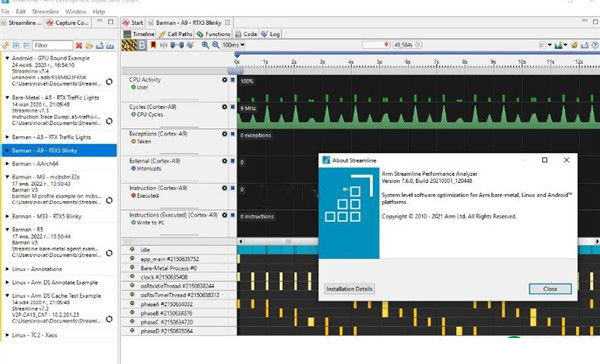
ARM Development Studio 2021破解下载 ARM集成开发环境IDE软件ARM Development Studio 2021 v2021.0.8 破解版(附安装教程+破解文件) 下载-
-

Rancher K8S工具下载 K8s与容器管理工具Rancher Desktop 1.0 官方正式版 下载-
猜你喜欢
- 编解码软件下载 EPC编解码工具 v1.0 绿色版 下载-
- WizPort下载 WizPort端口精灵 V1.0 绿色免费版 下载-
- 命令行软件下载 奇阳命令行工具 v1.0 免费绿色版 下载-
- app builder32位下载 web可视化开发工具App Builder v2022.17 32位 多语破解版 下载-
- 编程工具下载 PySide(编程软件) v1.2.2 免费安装版 下载-
- ARM Development Studio 2021破解下载 ARM集成开发环境IDE软件ARM Development Studio 2021 v2021.0.8 破解版(附安装教程+破解文件) 下载-
- Rancher K8S工具下载 K8s与容器管理工具Rancher Desktop 1.0 官方正式版 下载-







